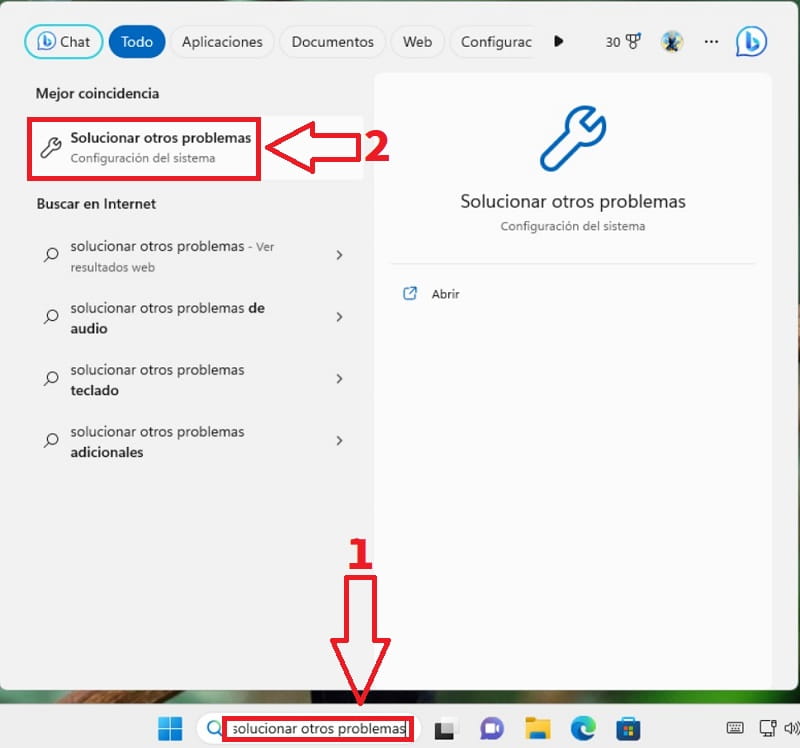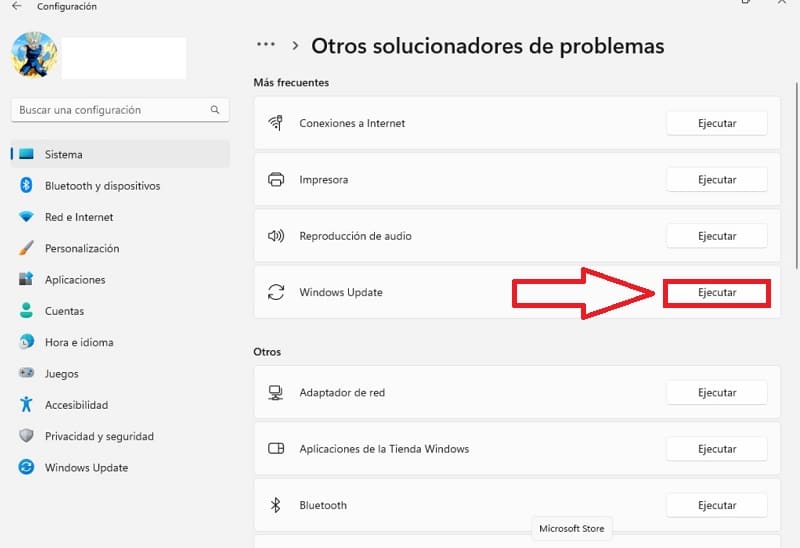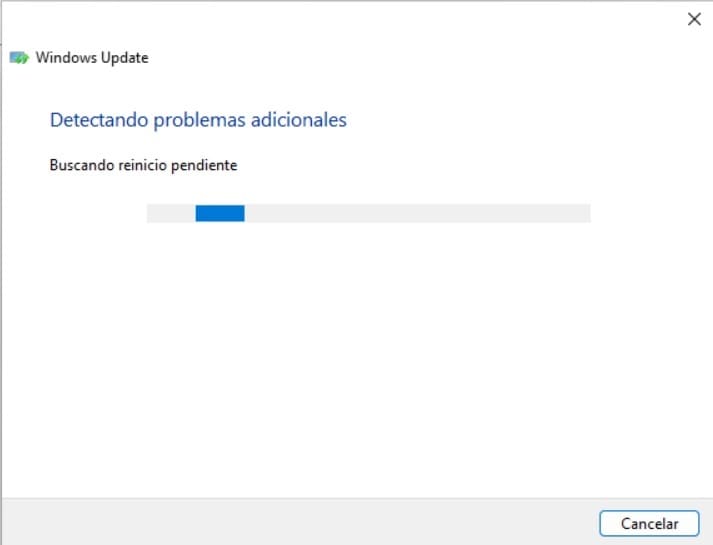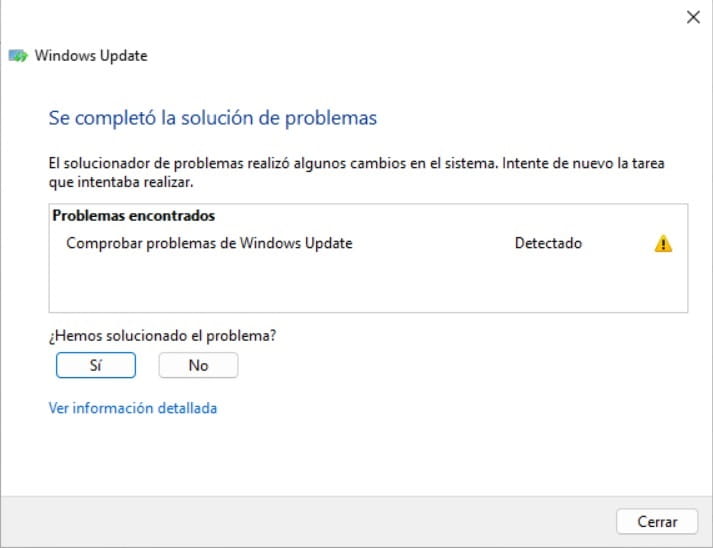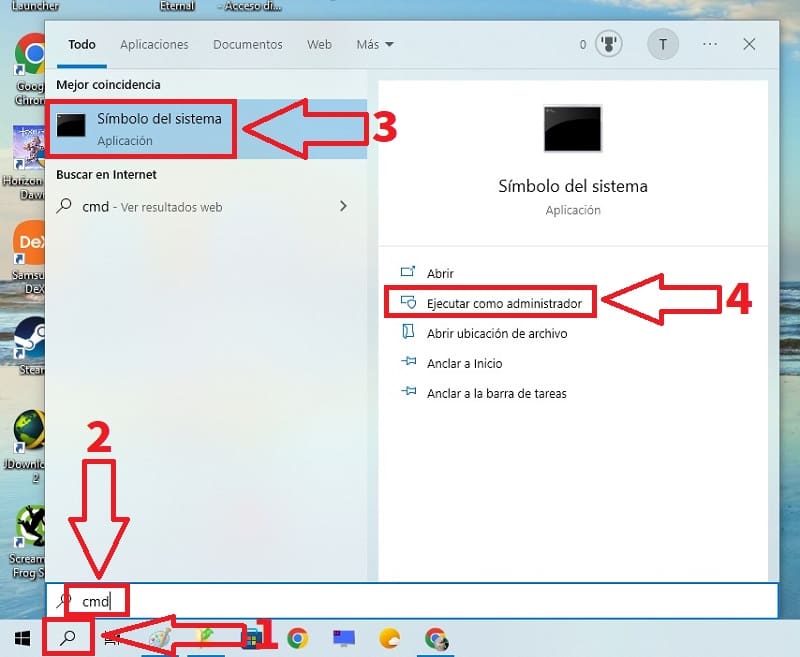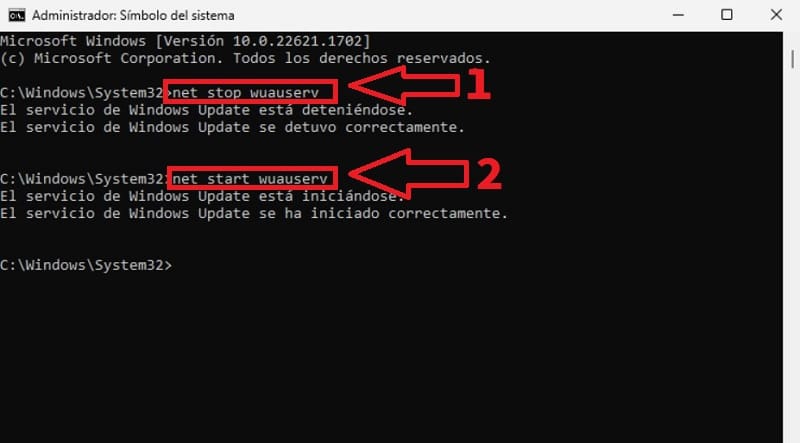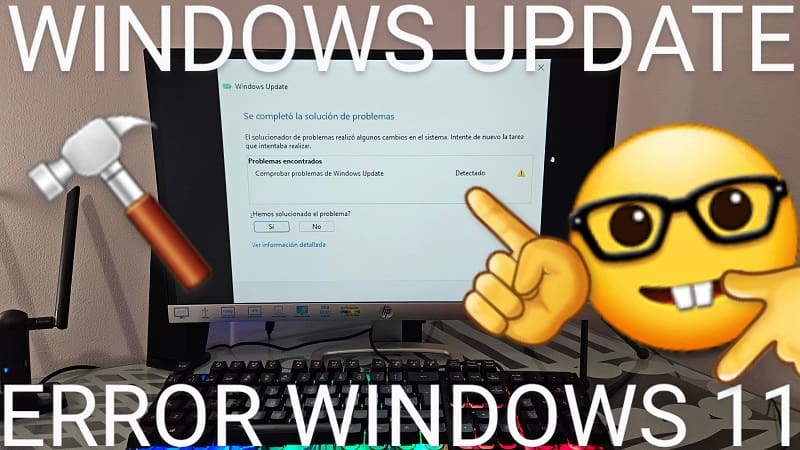
¿Tienes problemas para actualizar Windows 11 a la última versión?, quizás se deba a que Windows Update no funciona y por eso estás experimentando esta situación. No te preocupes que a continuación te daremos 2 posibles soluciones para reparar Windows Update en Windows 11, si no te funciona una pasa a la siguiente.
Tabla De Contenidos
¿Qué Hacer Si Windows Update No Funciona En Windows 11 2024?
Lo primero que deberías de hacer es mantener la calma, si estás experimentando problemas con este servicio lo primero que debes de comprobar es lo siguiente:
Reinicia el PC
A veces un simple reinicio de tu ordenador bastará para que Windows Update vuelva a funcionar correctamente.
Comprueba que tu Conexión a Internet Funciona Correctamente
Recuerda que necesitas tener una conexión estable para que tu sistema operativo pueda descargar las actualizaciones de Windows correctamente.
Si estos 2 consejos no te han funcionado, sigue las indicaciones que te muestro a continuación
Solucionar Problemas Windows Update Con El Solucionador De Problemas De Windows 11 2024
Windows 11 tiene un potente solucionador de problemas la cual es una herramienta ideal para reparar cualquier incidencia de forma automática.
- Para acceder a este apartado tendremos que acudir al icono de búsqueda y escribir «Solucionar Otros Problemas».
- Luego entraremos en la mejor coincidencia.
Nos situamos en Windows Update y le daremos en «Ejecutar».
Esperaremos pacientemente a que el sistema busque los problemas relacionados con este servicio.
Es posible que detecte algún problema con Windows Update. En caso afirmativo, la herramienta realizará los cambios necesarios para reparar la incidencia.
Reparar Windows Update Windows 11 Con CMD 2024
Otra forma de reparar esta herramienta es a través de Símbolo del Sistema en modo administrador. Para llevarlo a cabo tendremos que seguir estos pasos:
- Hacemos clic sobre el icono de búsqueda.
- Escribimos CMD.
- Le damos a «Ejecutar como Administrador».
Escribiremos los siguientes comandos uno detrás de otro y pulsamos «Enter». El primero se encargará de detener el servicio de Windows Update y el segundo de reiniciarlo.
- Net Stop Wuauserv
- Net Start Wuauserv
Si aún tienes alguna duda siempre puedes dejarme un comentario e intentaré responder lo antes posible. Recuerda que tienes todos los botones de redes sociales para compartir este contenido con otras personas.. ¡Gracias por tu apoyo!.